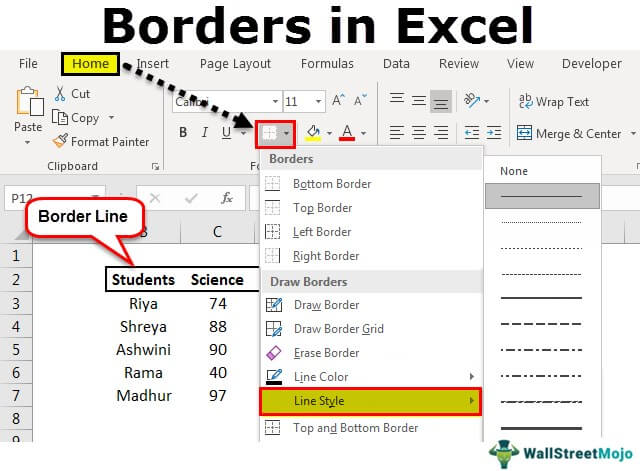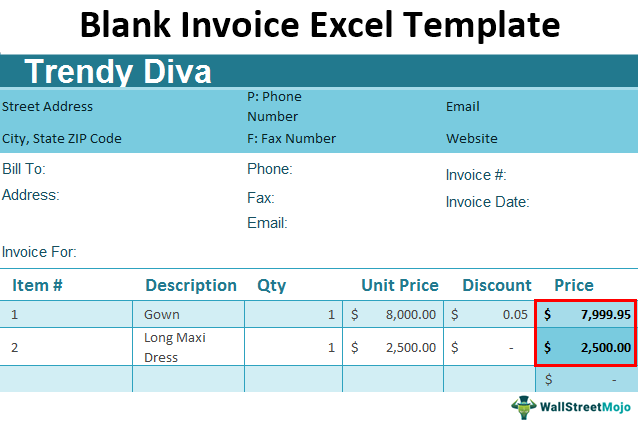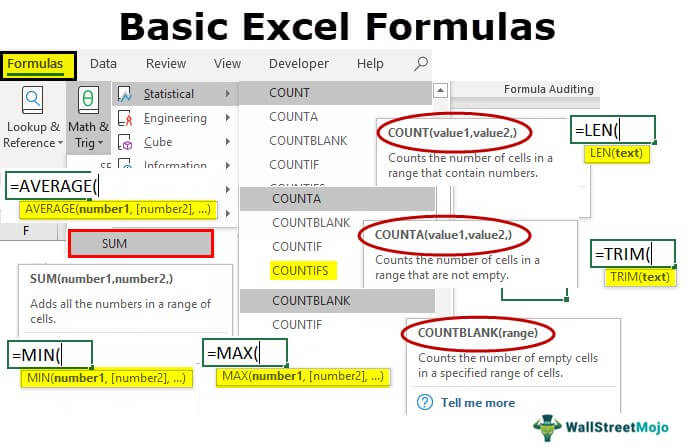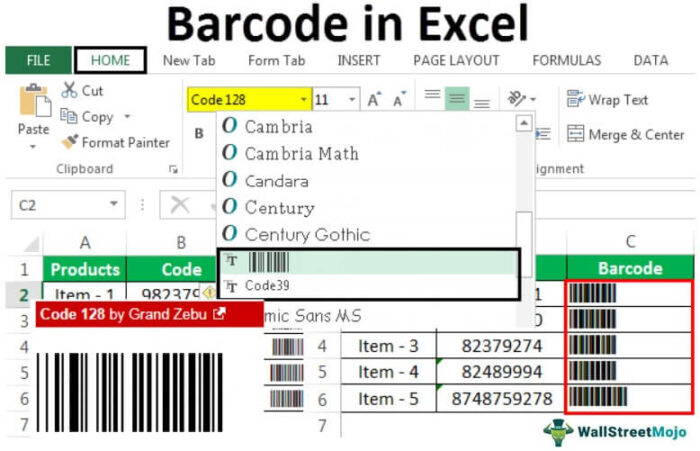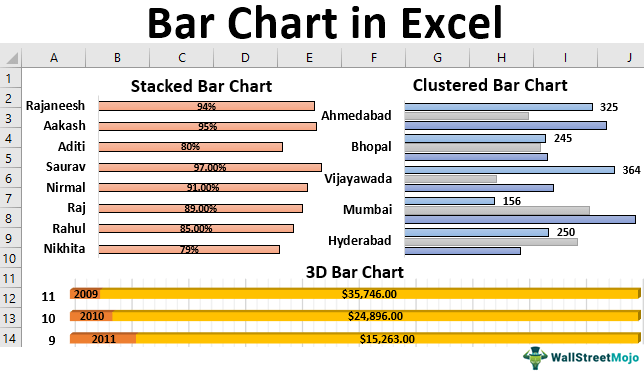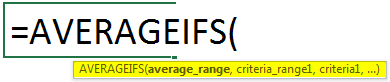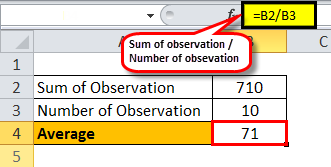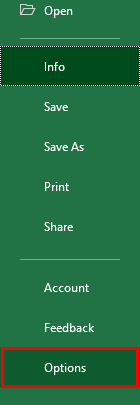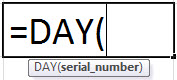
Fungsi HARI di Excel
Fungsi DAY di Excel adalah fungsi tanggal di Excel yang digunakan untuk menghitung nilai hari dari tanggal tertentu. Fungsi ini menggunakan tanggal sebagai argumen dan mengembalikan nilai numerik dua digit sebagai bilangan bulat yang mewakili hari dari tanggal yang diberikan. Metode untuk menggunakan fungsi ini adalah sebagai berikut =Edate (Serial_number), rentang keluaran untuk rumus ini adalah dari 1-31 karena ini adalah rentang tanggal dalam format tanggal Excel.
Misalnya, di spreadsheet, di kolom A, kami memiliki tanggal 15-Apr-2015, dan kami perlu mengekstrak hari dari tanggal di kolom B. Dalam situasi seperti itu, kami dapat menggunakan fungsi DAY di Excel . Menggunakan fungsi akan mengembalikan nilai sebagai 15 di kolom B.
Sintaksis
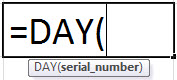
- Date_value/serial_number : Tanggal Excel yang valid dengan format nomor seri untuk mengembalikan hari dalam sebulan.
- Nilai Pengembalian: Nilai kembalian akan berupa nilai numerik antara 1 dan 31, yang mewakili komponen hari dalam sebuah tanggal.
Catatan Penggunaan
- Tanggal yang dimasukkan dalam rumus DAY harus berupa tanggal Excel yang valid dalam format nomor seri. Misalnya tanggal yang akan dimasukkan adalah 1 Jan 2000. Oleh karena itu, sama dengan nomor seri 32526 di Microsoft Excel.
- Kami juga harus mencatat bahwa Microsoft Excel hanya dapat menangani tanggal setelah 1/1/1900.
- Rumus DAY di Excel sangat membantu dalam pemodelan keuangan Pemodelan Keuangan Pemodelan keuangan mengacu pada penggunaan model berbasis excel untuk mencerminkan proyeksi kinerja keuangan perusahaan. Model seperti itu mewakili situasi keuangan dengan mempertimbangkan risiko dan asumsi masa depan, yang sangat penting untuk membuat keputusan penting di masa depan, seperti meningkatkan modal atau menilai bisnis, dan menafsirkan dampaknya.baca lebih lanjut di banyak model bisnis.
Bagaimana Cara Membuka Fungsi DAY di Excel?
Berikut langkah-langkah membuka fungsi DAY di Excel:
- Pertama, kita harus memasukkan rumus DAY yang diinginkan di Excel di sel yang diperlukan untuk mendapatkan nilai kembalian pada argumen.
- Kita dapat membuka rumus DAY secara manual di kotak dialog Excel di spreadsheet dan memasukkan nilai logika untuk mendapatkan nilai kembalian.
- Anda dapat mempertimbangkan screenshot di bawah ini untuk melihat rumus DAY di Excel di bawah menu Date Time Function.

- Kita harus mengklik fungsi DAY Excel. Akibatnya, kotak dialog akan terbuka, di mana kita dapat memasukkan argumen untuk mendapatkan nilai kembalian, yaitu hari dari tanggal tertentu yang diberikan dalam kasus ini.

Mari kita lihat beberapa contoh fungsi DAY di bawah ini. Contoh-contoh ini akan membantu Anda menjelajahi penggunaan fungsi DAY di Excel.

Berdasarkan spreadsheet Excel di atas, mari kita perhatikan tiga contoh dan lihat rumus DAY kembali berdasarkan sintaks fungsi.


Pertimbangkan tangkapan layar dari contoh di atas untuk pemahaman yang jelas.
Contoh 1

Contoh #2

Contoh #3

Contoh #4

Contoh #5

Aplikasi
Kita dapat menggunakan fungsi Microsoft DAY untuk berbagai keperluan dan aplikasi di dalam spreadsheet. Beberapa aplikasi umum fungsi DAY dalam spreadsheet diberikan di bawah ini:
- Untuk mendapatkan serangkaian tanggal berdasarkan tahun
- Untuk menambahkan tahun ke tanggal
- Untuk mendapatkan serangkaian tanggal berdasarkan bulan
- Untuk mendapatkan hari dari tanggal
- Untuk menambahkan hari ke tanggal tertentu
- Untuk mendapatkan hari pertama bulan itu
Masalah Umum
Kadang-kadang, kita dapat menghadapi masalah bahwa hasil dari fungsi DAY bukanlah nilai bilangan bulat antara 1 dan 31, tetapi terlihat seperti tanggal. Masalah ini dapat muncul saat sel atau kolom diformat sebagai “Tanggal”, bukan “Umum”. Kami harus memformat sel atau kolom sebagai “Umum”.
Kesalahan
Jika kami mendapatkan kesalahan apa pun dari fungsi DAY, maka itu bisa berupa salah satu dari berikut ini:
- #NUM! – Kesalahan ini terjadi pada fungsi DAY saat argumen yang diberikan adalah nilai numerik, tetapi tidak dikenali sebagai tanggal yang valid.
- #NILAI! – Kesalahan ini terjadi pada fungsi DAY saat argumen yang diberikan adalah nilai teks dan tidak dapat dianggap sebagai tanggal yang valid.
Video Fungsi Excel HARI
Artikel yang Direkomendasikan
Artikel ini telah menjadi panduan untuk fungsi DAY Excel. Di sini, kami membahas rumus DAY di Excel dan cara menggunakannya serta contoh, dan template yang dapat diunduh. Anda juga dapat melihat fungsi-fungsi berguna ini di Excel: –
- Fungsi Excel WEEKDAYFungsi WEEKDAY ExcelFungsi WEEKDAY di excel mengembalikan hari sesuai dengan tanggal yang ditentukan. Tanggal diberikan sebagai argumen untuk fungsi ini. Baca selengkapnya
- Fungsi TODAY di ExcelFungsi TODAY Di ExcelFungsi hari ini adalah fungsi tanggal dan waktu yang digunakan untuk mengetahui tanggal dan waktu sistem saat ini di excel. Fungsi ini tidak menerima argumen apa pun dan pembaruan otomatis setiap kali lembar kerja dibuka kembali. Fungsi ini hanya mencerminkan tanggal sistem saat ini, bukan waktu.Baca lebih lanjut
- SEKARANG Di ExcelNOW Di ExcelDalam lembar kerja excel, fungsi SEKARANG digunakan untuk menampilkan tanggal dan waktu sistem saat ini. Sintaks untuk menggunakan fungsi ini cukup sederhana =NOW ().baca lebih lanjut
- TIME di ExcelTIME Di ExcelTime adalah fungsi lembar kerja waktu di Excel yang digunakan untuk menghitung waktu berdasarkan input yang diberikan oleh pengguna. Argumen dapat mengambil format berikut: jam, menit, dan detik.baca lebih lanjut
- Pulihkan Dokumen di ExcelPulihkan Dokumen Di ExcelKetika dokumen Excel tiba-tiba mogok saat sedang dikerjakan, teknik pemulihan buku kerja Excel tertentu yang luar biasa seperti opsi ‘Pulihkan Buku Kerja yang Tidak Disimpan’ dan ‘Simpan Otomatis’ akan menyelamatkan pengguna.baca lebih lanjut